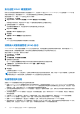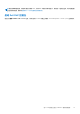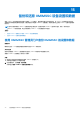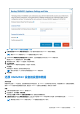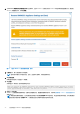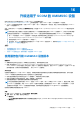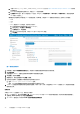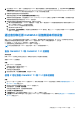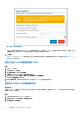Users Guide
Table Of Contents
- Dell EMC OpenManage Integration 7.3 版 with Microsoft System Center (OMIMSSC) 适用于System Center Operations Manager (SCOM) 的 用户指南
- 目录
- 关于适用于 System Center Operations Manager (SCOM) 的 Dell EMC OpenManage Integration with Microsoft System Center (OMIMSSC)
- 购买和管理 OMIMSSC 许可证
- OMIMSSC 设备的端口信息和通信表
- 支持值表
- 部署和配置适用于 SCOM 的 OMIMSSC 设备
- 向适用于 SCOM 的 OMIMSSC 设备注册 SCOM 管理组
- 您可以在 OMIMSSC 管理员门户上执行的其他任务
- 从 SCOM 控制台管理 OMIMSSC
- 使用 OMIMSSC 已授权监测功能查找和监测 PowerEdge 服务器
- 使用 iSM-WMI 查找和管理 PowerEdge 服务器
- 使用 OMIMSSC 查找和监测 Dell EMC 机箱
- 使用 OMIMSSC 查找和监测 Dell EMC 网络交换机
- 使用 OMIMSSC 设备管理 Dell EMC 设备
- 在 SCOM 控制台上运行 OMIMSSC 监测功能任务
- 备份和还原 OMIMSSC 设备设置和数据
- 升级适用于 SCOM 的 OMIMSSC 设备
- 取消注册向 OMIMSSC 注册的 SCOM 管理组
- 移除 OMIMSSC 虚拟机
- 故障排除
- 参考主题
- 其他资源
- 访问 Dell EMC 支持网站上的支持内容
- 联系 Dell Technologies
- 词汇表
- 其他主题
升级适用于 SCOM 的 OMIMSSC 设备
您可以通过以下方式升级到适用于 SCOM 的 OMIMSSC 设备的最新版本:
● https://linux.dell.com/repo/omimssc-scom/ 上可用的服务包 — 在将 OMIMSSC 版本 7.2 升级到版本 7.3 时使用。
● OMIMSSC 的备份和还原功能 — 在将 OMIMSSC 版本 7.1 和 7.1.1 升级到版本 7.2 时使用。然后,您可以使用服务包从 OMIMSSC
版本 7.2 升级到版本 7.3。
此外,您可以访问 SCOM 控制台上的更新和建议页面,以检查 Dell EMC OpenManage Integration for Microsoft SCOM 是否有任何可
用更新。
注: 如果创建了自定义资源池,则自定义资源池中的 SCOM 管理服务器将注册到 OMIMSSC 设备版本 7.2。执行以下步骤以取消
注册自定义资源池中的 SCOM 管理服务器,并向 OMIMSSC 设备注册所有管理服务器资源池 (AMSRP) SCOM 管理服务器:
● 将 SCOM 管理组从 OMIMSSC 设备版本 7.2 取消注册。请参阅支持网站上的
适用于
System Center Operations Manager
的
Dell EMC OpenManage Integration with Microsoft System Center 7.2
版用户指南
。
● 使用服务包将 OMIMSSC 设备从版本 7.2 升级到 7.3。
● 在升级后,将 SCOM 管理服务器注册到适用于 SCOM 的 OMIMSSC 设备版本 7.3。请参阅向适用于 SCOM 的 OMIMSSC 设
备注册 SCOM 管理组 页面上的 24。
主题:
• 使用服务包升级 OMIMSSC 设备版本
• 通过备份和还原 OMIMSSC 设备数据来升级设备
• 使用 SCOM 控制台上的“更新和建议”页面更新 OMIMSSC 设备
使用服务包升级 OMIMSSC 设备版本
前提条件
● 请确保没有任何作业正在运行。如果有正在运行的作业,请等待直到作业完成。
● 根据
《利用适用于
System Center Operations Manager (SCOM)
的
Dell EMC OpenManage Integration with Microsoft System
Center (OMIMSSC)
的可扩展性》技术白皮书(初版
A00
)
提供的可扩展性原则,使用 OMIMSSC 设备版本 7.2 配置 Dell EMC 警
报中继服务器(以前称为代理管理服务器),并与 OMIMSSC 设备同步。
关于此任务
在部署并设置适用于 SCOM 的 OMIMSSC 设备后,如果提供的服务包更新提供任何必要的关键缺陷修复或新增功能,则可以使用
OMIMSSC 中的服务包更新功能进行升级。服务包的几个主要优势包括:
● 您可以直接将服务包文件保存在任何 HTTP 服务器中,并将服务包文件用于更新。
● 您可以以增量方式应用这些服务包。但是,如果更新,则不能回滚。
● 服务包是累积性的 — 最新服务包具有所有以前版本的修复。
注: 不支持使用服务包更新功能将 OMIMSSC 设备从 OMIMSSC 版本 7.1 和 7.1.1 升级到 OMIMSSC 版本 7.3。要进行升级,请备
份 OMIMSSC 设备的数据,并在 OMIMSSC 版本 7.2 设备中将其还原。使用服务包将 OMIMSSC 版本 7.2 升级到版本 7.3。有关
创建备份文件和还原 OMIMSSC 设备数据的详细信息,请参阅
备份和还原适用于
SCOM
的
OMIMSSC
设备数据
部分。
使用脱机或联机存储的服务包升级 OMIMSSC:
步骤
1. 登录 OMIMSSC 管理员门户,然后选择设置 > 服务包更新。
2. 选择“联机”或“离线”服务包升级方法:
● 联机方法
a. 单击重置为默认存储库可将默认存储库路径重置为 https://linux.dell.com/repo/omimssc-scom/latest/。
● 离线方法
16
升级适用于 SCOM 的 OMIMSSC 设备 67